Windows10系统之家 - 安全纯净无插件系统之家win10专业版下载安装
时间:2017-03-28 14:47:09 来源:Windows10之家 作者:huahua
在默认情况下,Windows10系统截图是没有音效的,如果你想为截图操作配上个性化的音效,完全是可实现的。既可添加自带程序的音效,还可添加别的音效,下面小编介绍Win10系统截图添加上音效的设置方法。
1、首先准备一个WAV的音效文件,或直接用系统自带的就行;
2、将以下内容复制到记事本中档并保存起来;
Windows Registry Editor Version 5.00
[HKEY_CURRENT_USER\AppEvents\Schemes\Apps\.Default\SnapShot]
@=“”
3、将记事本文件后缀改成.reg,然后双击导入注册表;
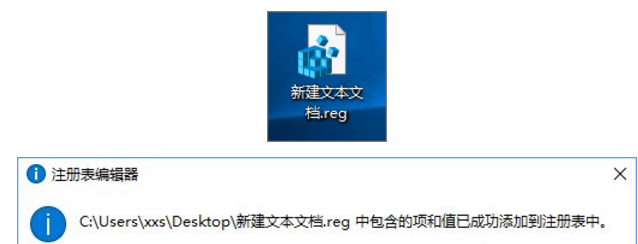
4、进入到“控制面板——硬件和声音——声音”中;
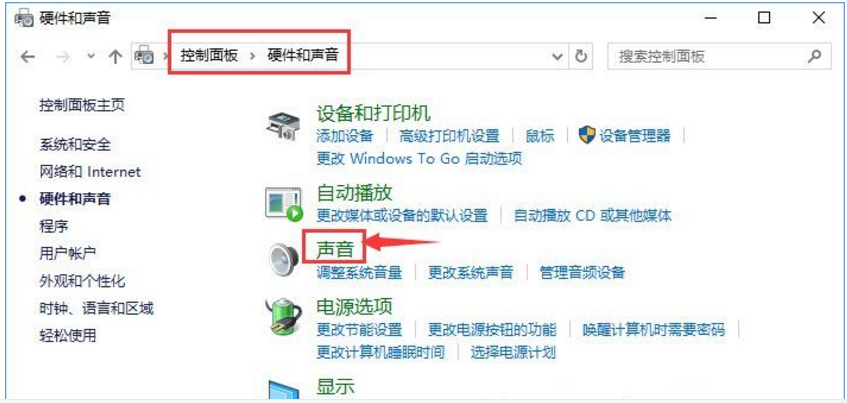
5、就会看到多了一项名为“SnapShot”的选项,只要点击“浏览”,选择WAV格式的声音文件,以后每次截图时就会有相关的提示音了;
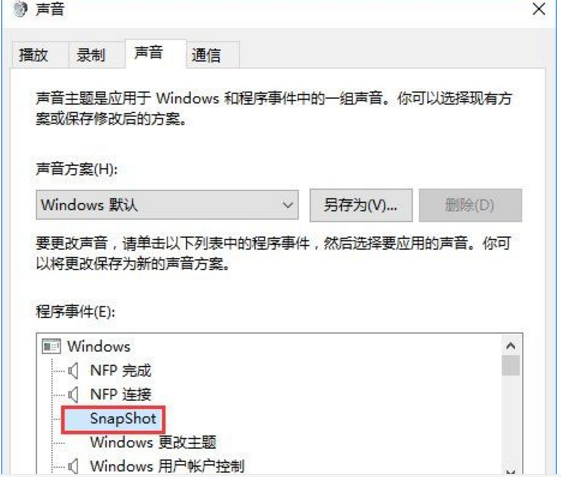
以上就是Win10系统截图添加上音效的设置方法介绍了,以后如果想取消的话,操作也很简单的,按着上面那个文本给出的注册表地址,直接删除相关选项即可。其实Windows许多自带程序都是“无声”的,Windows自带的音效文件可以到C:\Windows\Media目录下试听,如果觉得不够震撼,自己弄一个也是OK的,只要是WAV后缀的文件就行。
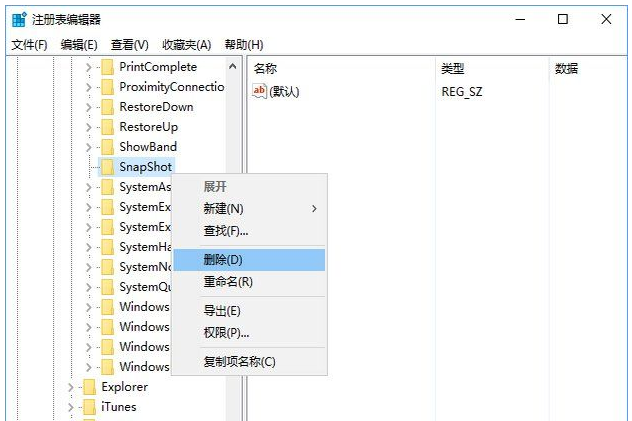
热门教程
热门系统下载
热门资讯





























